- ·上一篇教程:Win10电脑关闭445端口的方法?
- ·下一篇教程:win10系统怎么关闭自动定位功能
Windows10系统如何更新最新显卡驱动
Windows10系统如何更新最新的显卡驱动?用电脑玩游戏时间长了,电脑就会变得非常卡,这个时候就要升级显卡了。最近,有用户升级到Win10系统后,显卡驱动还是之前版本的驱动,想更新显卡驱动,但不知道怎么更新?接下来小编就来教大家Windows10系统更新最新的显卡驱动的方法教程,希望大家会喜欢。
Windows10系统更新最新的显卡驱动的方法:
方法一:
1、、右击桌面的此电脑图标,选择管理
2、打开计算机管理后点击设备管理器,右侧菜单中点击显示适配器,这时候我们看到显示适配器有黄色感叹号,表示未安装驱动或者驱动有问题
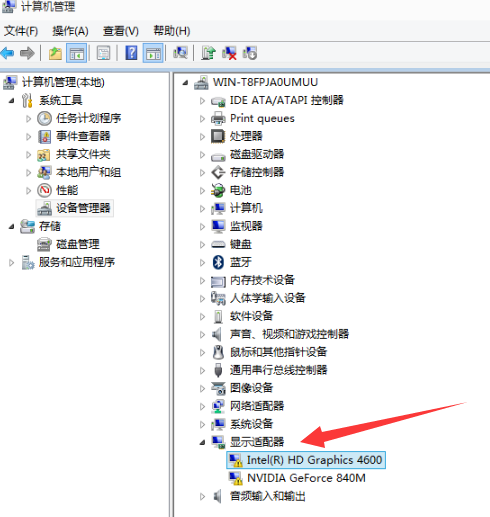
3、当然,没有问题我们也可以更新显卡驱动,右击显示适配器名称,选择更新驱动程序软件
4、选择自动搜索更新的驱动程序软件即可
5、之后等待驱动的下载就可以啦。如果已经安装了最新版本的显卡驱动系统也会提示
方法二:
1、打开驱动精灵,点击立即检测
2、检测换成后切换至驱动管理,勾选需要升级的显卡驱动,下方选择最新版本,不过小编还是建议大家选择稳定版,最新版本容易出现问题。选择好后点击上方的一键安装即可
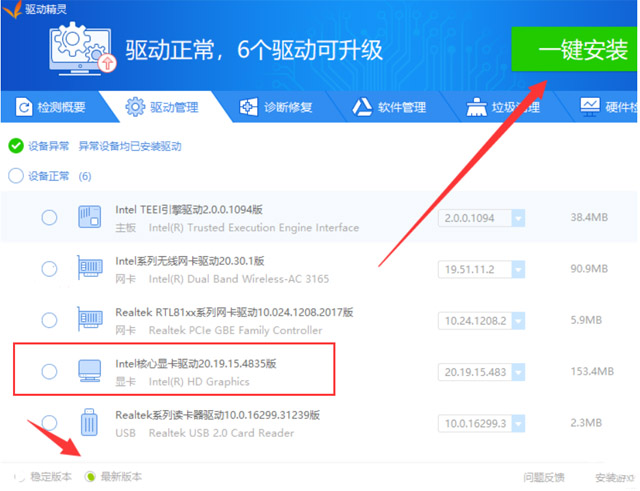
以上介绍的内容就是关于Windows10系统更新最新的显卡驱动的方法教程。
Tags:
作者:佚名评论内容只代表网友观点,与本站立场无关!
评论摘要(共 0 条,得分 0 分,平均 0 分)
查看完整评论